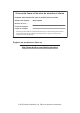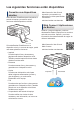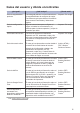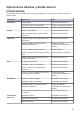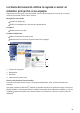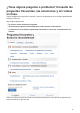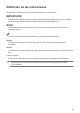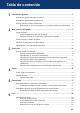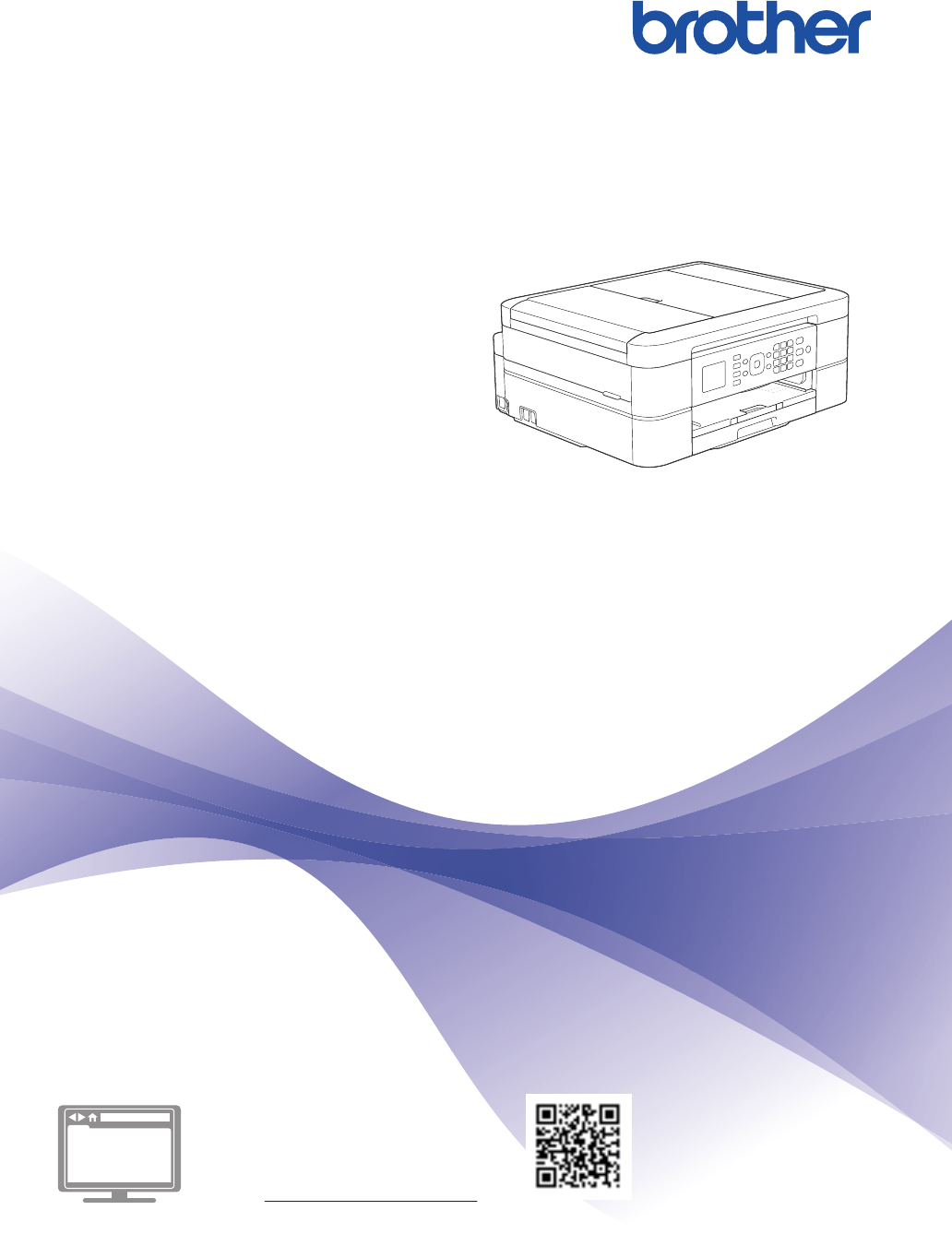Guía básica del usuario MFC-J480DW Guía del usuario online Esta Guía básica del usuario contiene información e instrucciones básicas acerca de su equipo Brother. Para consultar información e instrucciones avanzadas, consulte la Guía del usuario online en: solutions.brother.
Si necesita llamar al Servicio de atención al cliente Complete esta información para su posible futura consulta: Número de modelo: MFC-J480DW Número de serie: 1 Fecha de compra: Lugar de compra: 1 El número de serie está en la parte trasera del equipo. Conserve esta guía de usuario con su ticket de venta como registro permanente de su compra, en caso de robo, incendio o servicio de garantía. Registre su producto en línea en http://www.brother.com/html/registration © 2015 Brother Industries, Ltd.
Las siguientes funciones están disponibles Conexión con dispositivos móviles Utilice Brother iPrint&Scan para comprobar el estado del equipo y acceder a varias funciones desde dispositivos móviles. Más información uu Guía de impresión y escaneado con dispositivos móviles para Brother iPrint&Scan: solutions.brother.com/manuals Web Connect / Aplicaciones de Brother Escanee y cargue imágenes y archivos directamente desde el equipo en los servicios web más conocidos.
Guías del usuario y dónde encontrarlas ¿Qué guía? ¿Qué incluye? ¿Dónde está? Guía de seguridad del producto Lea esta guía primero. Lea las instrucciones de seguridad antes de configurar el equipo. Consulte esta guía para obtener información sobre marcas comerciales y limitaciones legales. Guía de configuración rápida Siga las instrucciones para configurar el Impreso / En la caja equipo e instalar los controladores y el software para el sistema operativo y el tipo de conexión que utilice.
Operaciones básicas y dónde buscar instrucciones El contenido de la Guía básica del usuario se ha tratado en mayor profundidad en la Guía del usuario online. Funciones Contenido Guía Instalación Cargar papel Guía básica del usuario Conectar el equipo al ordenador Guía de configuración rápida Conectar el equipo al dispositivo móvil Guía de configuración rápida Copiar un documento Guía básica del usuario Varios tipos de copias (copias a doble cara, etc.
La Guía del usuario online le ayuda a sacar el máximo provecho a su equipo Esperamos que esta guía le sea de utilidad. Para conocer mejor las funciones de su equipo, consulte la Guía del usuario online. Ofrece: Navegación más rápida Cuadro de búsqueda Índice de navegación en una sección independiente Completo Cada tema en una guía Formato simplificado Ofrece instrucciones paso a paso Resumen de funciones en la parte superior de la página 1 2 3 4 1. Cuadro de búsqueda 2. Navegación 3. Resumen 4.
¿Tiene alguna pregunta o problema? Consulte las preguntas frecuentes, las soluciones y los vídeos en línea. Vaya a la página de preguntas frecuentes y solución de problemas de su modelo desde Brother Solutions Center en http://support.brother.
Definición de las indicaciones En esta guía de usuario se usan los siguientes símbolos y convenciones: IMPORTANTE IMPORTANTE indica que existe una situación potencialmente peligrosa que, de no evitarse, puede provocar daños materiales o pérdida de funcionalidad del producto. NOTA NOTA especifica el entorno operativo, las condiciones de instalación o las condiciones especiales de uso. Los iconos de consejos proporcionan trucos útiles e información adicional.
Para obtener las últimas actualizaciones de controladores Vaya a la página Descargas de su modelo Brother Solutions Center, http://support.brother.com para descargar los controladores. Para mantener el rendimiento de su equipo al día, compruebe si hay actualizaciones recientes del firmware. Aviso de publicación y compilación El presente manual ha sido compilado y publicado para proporcionar la más reciente información de seguridad del producto en el momento de su publicación.
Tabla de contenido 1 Información general ............................................................................................ 1 Información general del panel de control ..................................................................1 Información general de la pantalla LCD ....................................................................5 Acceso a Brother Utilities (Windows®) ......................................................................
Establecimiento de la duración del timbre F/T (semitimbre/doble timbre).....23 Establecer el número de timbres antes de que el equipo responda (retardo de timbre) .........................................................................................23 Almacenamiento de números..................................................................................24 Almacenamiento de números en la libreta de direcciones ............................
1 Información general Información general del panel de control 1 2 3 1 Información general 01. 01. 2016 Fax 01 1. 1,8"(44,9 mm) Pantalla de cristal líquido (LCD) Muestra mensajes para ayudarle a configurar y usar el equipo. Ajuste el ángulo del panel de control levantándolo. 2. Botones de modo FAX Púlselo para poner el equipo en modo fax. DIGITALIZAR Púlselo para poner el equipo en modo escaneado.
COPIAR Púlselo para poner el equipo en modo copia. WEB Púlselo para poner el equipo en modo web. 3. Botones de configuración Eliminar Púlselo para eliminar caracteres o volver al nivel del menú anterior. Config. Púlselo para acceder al menú principal. OK Púlselo para elegir un ajuste. doc Púlselo para ajustar el volumen del timbre cuando el equipo esté inactivo. • Púlselo para guardar números de marcación rápida o de grupo en la memoria del equipo.
4 5 6 7 1 Información general 8 4. Botones del teléfono Tel/R Si el equipo está en modo Fax/Tel (F/T) y descuelga el auricular de un teléfono externo mientras suena el timbre del fax/teléfono (semitimbre/doble timbre), pulse Tel/R para hablar. Si está conectado a una centralita/PBX, púlselo para obtener acceso a una línea exterior o transferir una llamada a otra extensión. Remarcar/Pausa • Púlselo para marcar uno de los últimos 30 números a los que ha llamado.
7. Encendido y apagado Pulse para encender el equipo. Mantenga pulsado para apagar el equipo. La pantalla LCD mostrará el mensaje [Apagando equipo] y permanecerá encendida durante unos segundos antes de apagarse. Si ha conectado un teléfono externo o un contestador, estará siempre disponible. Si apaga el equipo mediante , el cabezal de impresión se seguirá limpiando de forma periódica para mantener la calidad de impresión.
Información general de la pantalla LCD en el panel de control. Más información uu Guía de configuración rápida 3. Tinta Muestra el volumen de tinta disponible. Cuando un cartucho de tinta tiene algún problema o está próximo a agotarse, aparece un icono de error en el color de la tinta. 4. Fecha y hora Muestra la fecha y la hora establecidas en el equipo. 01. 01. 2016 Fax 6 5. Faxes en la memoria 01 5 4 3 1.
Acceso a Brother Utilities (Windows®) 2 Seleccione su equipo. 3 Elija la operación que desee utilizar. Brother Utilities es un iniciador de aplicaciones que ofrece un acceso cómodo a todas las aplicaciones de Brother instaladas en su ordenador. 1 Realice una de las siguientes acciones: • (Windows® XP, Windows Vista® y Windows® 7) Haga clic en (Iniciar) > Todos los programas > Brother > Brother Utilities.
2 Manipulación del papel Carga de papel 2 Carga de papel en la bandeja de papel 1 2 3 • Cargue solo un tamaño y tipo de papel a la vez en la bandeja de papel. • Si carga un tamaño de papel diferente en la bandeja, tendrá que cambiar Tamaño de papel en el equipo o el ajuste de tamaño de papel en el ordenador. 1 Presione y deslice con cuidado las guías de anchura del papel (1) y la guía de longitud del papel (2) para adaptarlas al tamaño del papel.
5 Cargue cuidadosamente el papel en la bandeja de papel con la superficie de impresión hacia abajo. 6 Ajuste con cuidado las guías de anchura del papel (1) para adaptarlas al papel. Asegúrese de que las guías del papel estén tocando los bordes del papel. 1 Asegúrese de que el papel esté plano en la bandeja y de que la guía de longitud del papel (1) toque los bordes del papel. 7 Cierre la cubierta de la bandeja de salida del papel.
Cambiar el ajuste de comprobación del tamaño de papel Si el ajuste de comprobación del papel está configurado como [Sí] y usted saca la bandeja de papel del equipo, en la pantalla LCD aparecerá un mensaje preguntándole si desea cambiar los ajustes de tamaño y tipo de papel. Pulse Config.. 2 Pulse a o b para seleccionar lo siguiente: a. Seleccione [Config. gral.]. Pulse OK. • Para obtener una calidad de impresión óptima, configure el equipo según el tipo de papel que esté utilizando.
Información relacionada • Mensajes de error y mantenimiento uu página 36 Soportes de alimentación recomendados Para obtener mejor calidad de impresión, recomendamos que use el papel Brother que aparece en la tabla. Si no hay papel Brother disponible en su país, le recomendamos probar distintos tipos de papel antes de adquirir grandes cantidades. Papel Brother Tipo de papel Artículo A4 Normal BP60PA A4 Papel fotográfico Glossy • Guarde el papel en su embalaje original y manténgalo cerrado.
3 Impresión Imprimir desde el ordenador Imprimir un documento (Macintosh) Para obtener las instrucciones de impresión uu Guía del usuario online: Imprimir desde el ordenador (Macintosh) Impresión en ambas caras del papel de forma automática (impresión automática a doble cara) (Windows®) Seleccione el comando de impresión de su aplicación. 2 Seleccione Brother MFC-XXXX (donde XXXX es el nombre de su modelo). 3 Haga clic en Imprimir. 4 Termine la operación de impresión.
3 En el campo Orientación, seleccione la opción Vertical u Horizontal para configurar la orientación de la impresión. Impresión de más de una página en una sola hoja de papel (N en 1) (Windows®) Si su software de aplicación contiene una función de diseño similar, recomendamos utilizar la de la aplicación. 4 Haga clic en la lista desplegable Doble cara / Folleto y, a continuación, seleccione Doble cara. 5 Haga clic en el botón Configuración de doble cara.
6 Haga clic en la lista desplegable Línea del borde y, a continuación, seleccione el tipo de línea de borde. 7 Cambie otros ajustes de impresora si es necesario. 8 Haga clic en Aceptar y, a continuación, finalice la operación de impresión. Impresión de fotografías desde ControlCenter4 (Windows®) 6 Especifique el número de copias que desea imprimir (1-99) haciendo clic en . 7 Haga clic en Imprimir. Aparecerá la ventana de configuración de impresión.
4 Copia Como copiar un documento 3 Pulse (COPIAR). En la pantalla LCD aparecerá: 01 1 Asegúrese de que ha cargado el papel del tamaño correcto en la bandeja de papel. 2 Realice una de las siguientes acciones: • Coloque el documento cara abajo en el cristal de escaneado. 4 Introduzca el número de copias mediante el teclado de marcación. 5 Cambie los ajustes de copia si es necesario. Pulse a o b para desplazarse por los ajustes de copia.
Ajustes de copia Opciones de copia Opción Descripción Calidad Selecciona una resolución de copia para el tipo de documento. • Cuando selecciona la opción Normal, Papel normal es la única opción disponible en Tipo de papel. Tipo de papel Seleccione un tipo de papel. Si va a usar un papel especial para las copias, especifique en el equipo el tipo de papel que vaya a usar para lograr una calidad óptima. Tamaño papel Seleccione un tamaño de papel.
Opción Descripción Copia de 2 caras Selecciónela para copiar en ambas caras del papel. 1 cara→2 caras 2 caras→2 caras 1 1 2 2 Config. avanzada Retire el fondo Elimina el color de fondo del documento en las copias. El fondo blanco tiene una apariencia mejor. Se ahorra tinta y hace determinadas copias más legibles. Ajus.Nuev.Predet Guarda los ajustes de copia que use con más frecuencia estableciéndolos como configuración predeterminada. Rest.predeterm.
5 Escaneado Escaneado desde un ordenador (Windows®) Hay varias maneras de utilizar su ordenador para escanear fotografías y documentos en su equipo Brother. Utilice las aplicaciones de software de Brother o utilice su aplicación de escaneado favorita. Escaneado mediante el modo inicial de ControlCenter4 (Windows®) Seleccione Modo inicial como ajuste de modo de ControlCenter4. 6 Pulse (Escanear). El equipo comenzará a escanear y aparecerá la imagen escaneada en el visor de imágenes.
Escaneado utilizando el botón Digitalizar en su equipo Brother Escaneado mediante el botón de digitalizar del equipo Utilice el botón Digitalizar del equipo para hacer cambios temporales en los ajustes de escaneado. Para hacer cambios permanentes, utilice el software de ControlCenter de Brother. 2 3 Pulse a o b para seleccionar la opción [Escan a fiche.] y, a continuación, pulse OK.
Para utilizar la opción [Config. escaneo], es necesario que esté conectado al equipo un ordenador que tenga instalado el software ControlCenter. 7 Pulse a o b para seleccionar la opción [Config en disposit] y, a continuación, pulse OK. 8 Seleccione la configuración de escaneado que desee cambiar y, a continuación, pulse OK. • [Tipo escaneado] Permite seleccionar el tipo de escaneado del documento. • [Resolución] Permite seleccionar la resolución del documento.
6 Fax Antes de enviar faxes Defina su ID de estación Defina la ID de estación si desea que aparezcan la fecha y la hora en todos los faxes que envíe. 1 Pulse Config.. 2 Pulse a o b para seleccionar lo siguiente: 1 Pulse Config.. 2 Pulse a o b para seleccionar lo siguiente: a. Seleccione [Conf. inicial]. Pulse OK. b. Seleccione [Compatibilidad]. Pulse OK. c. Seleccione [Normal] o [Básic(paraVoIP)]. Pulse OK. a. Seleccione [Conf. inicial]. Pulse OK.
Información relacionada • Mensajes de error y mantenimiento uu página 36 • Problemas con el fax y el teléfono uu página 44 Modos de recepción Algunos modos de recepción contestan de forma automática ([Solo fax] y [Fax/ Tel]). Es posible que desee cambiar el retardo del timbre antes de utilizar estos modos. Las llamadas entrantes serán tratadas de las siguientes maneras: • Los faxes se recibirán automáticamente.
Selección del modo de recepción correcto Debe seleccionar un modo de recepción adecuado a los dispositivos externos y los servicios telefónicos que tenga en su línea. De manera predeterminada, el equipo recibe automáticamente cualquier fax que se le envíe. El diagrama siguiente le ayudará a seleccionar el modo correcto.
Establecimiento de la duración del timbre F/T (semitimbre/doble timbre) Cuando establezca el modo de recepción en [Fax/Tel], si la llamada entrante es un fax, el equipo lo recibirá automáticamente. Sin embargo, si es una llamada de voz, el equipo emitirá el timbre de fax/teléfono (semitimbre/ doble timbre) durante el tiempo establecido en la opción de duración del timbre de fax/ teléfono. Si escucha el timbre de fax/teléfono, significa que hay una llamada de voz en la línea.
Almacenamiento de números • Pulse Remarcar/Pausa para insertar una pausa entre los números. Puede pulsar Remarcar/Pausa tantas veces como sea necesario para aumentar la duración de la pausa. Puede configurar el equipo para almacenar números de fax en la libreta de direcciones. • Asegúrese de incluir el código de área al introducir números de fax o de teléfono.
4 Realice una de las siguientes acciones: • Para cambiar el nombre, pulse a o b para seleccionar [Nomb] y, a continuación, pulse OK. Introduzca el nombre (hasta 16 caracteres) mediante el teclado de marcación. Pulse OK. • Para cambiar el número de fax o teléfono, pulse a o b para seleccionar [Fax/Tel.] y, a continuación, pulse OK. Introduzca el número de fax o de teléfono (hasta 20 dígitos). Pulse OK.
Servicios telefónicos y dispositivos externos Puede utilizar los siguientes servicios y conexiones con su equipo Brother. La siguiente información resume las formas de conectar el equipo. Para obtener más información sobre cada tema uu Guía del usuario online Correo de voz Si tiene un servicio de correo de voz en la línea telefónica a la que está conectado el equipo Brother, es posible que esta función y el equipo Brother entren en conflicto al recibir faxes entrantes.
Envío de faxes con el equipo Envío de un fax 1 Coloque el documento en la unidad ADF o en el cristal de escaneado. 2 Pulse a. Seleccione [Hist. ID llamada]. Pulse OK. b. Seleccione el número que desee y, a continuación, pulse OK. c. Seleccione [Enviar un fax]. Pulse OK. (FAX). • [Libreta] (permite seleccionar un número de la libreta de direcciones) En la pantalla LCD aparecerá: Pulse a o b para seleccionar lo siguiente: a. Seleccione [Libreta]. Pulse OK. b. Seleccione [Buscar]. Pulse OK. c.
6 Realice una de las siguientes acciones: • Si utiliza la unidad ADF, el equipo comenzará a escanear y enviar el documento. • Si utiliza el cristal de escaneado y pulsa Mono Iniciar, el equipo comenzará a escanear la primera página. Vaya al paso siguiente. • Si utiliza el cristal de escaneado y pulsa Iniciar Color, en la pantalla LCD se le preguntará si desea enviar un fax en color. Pulse 1 para confirmar. El equipo comenzará a marcar y a enviar el documento.
Enviar faxes desde un ordenador (PC-Fax) Envío de faxes desde un ordenador La función de PC-FAX de Brother permite enviar un archivo, creado en cualquier aplicación de su ordenador, como un fax estándar e incluso adjuntar una portada. Para Windows®: Más información uu Guía del usuario online: PC-FAX para Windows® Para Macintosh: Más información uu Guía del usuario online: PC-FAX para Macintosh 1 Su documento se envía al equipo Brother y, a continuación, se envía por fax al destinatario.
• Aunque haya apagado el ordenador (por ejemplo, por la noche o durante los fines de semana), el equipo recibirá y almacenará los faxes en la memoria. El número de faxes recibidos y almacenados en la memoria aparecerá en la pantalla LCD. Aparecerá la ventana PC-FAX Receive (Recepción de PC-FAX). El icono (Recepción de PC-FAX) también aparecerá en el área de notificación del ordenador.
A Mantenimiento rutinario Limpieza del escáner 1 Desenchufe el equipo de la toma de corriente. 2 Levante la cubierta de documentos (1). Limpie el cristal de escaneado (2) y la superficie de plástico blanco (3) con un paño suave y sin pelusa humedecido con un limpiacristales no inflamable.
• Si todas las líneas son claras y visibles, pulse c para seleccionar [No] y, a continuación, pulse OK. Pulse Parar para terminar la comprobación de la calidad de impresión. • Si faltan líneas (consulte Baja calidad a continuación), pulse d para seleccionar [Sí] y, a continuación, pulse OK. Calidad correcta calidad de los cuatro bloques de color en la hoja.
Comprobación de la alineación de impresión desde el equipo Brother Repita este paso en el resto de patrones. Si la alineación de impresión no está ajustada correctamente, el texto aparecerá borroso o torcido como en el ejemplo. Si el texto que se imprime resulta borroso o las imágenes salen desdibujadas después de haber transportado el equipo, ajuste la alineación de impresión. 1 Pulse Config..
B Solución de problemas Utilice esta sección para resolver problemas que puede encontrar al utilizar su equipo Brother. Identificar el problema Aunque parezca que su equipo está estropeado, puede corregir la mayoría de los problemas por sí mismo. En primer lugar, compruebe lo siguiente: • El cable de alimentación del equipo está conectado correctamente y el equipo está encendido. • Todas las piezas de protección de color naranja se han retirado del equipo.
Busque el error Busque la solución Uso de Status Monitor • El icono verde indica el estado normal en espera. • El icono amarillo indica una advertencia. • Un icono rojo indica que se ha producido un error. • El icono gris indica que el equipo no está en línea. • Haga doble clic en el icono en el área de • Haga clic en el botón Solución de problemas para acceder al sitio web de solución de problemas de Brother. notificación.
Mensajes de error y mantenimiento En la tabla se exponen los mensajes de error y de mantenimiento más frecuentes. Para ver más información detallada, lea la Guía del usuario online. Puede corregir la mayoría de los errores y realizar el mantenimiento rutinario por sí mismo/a. Si necesita más consejos, vaya a la página Preguntas frecuentes y Solución de problemas de su modelo desde Brother Solutions Center en http://support.brother.com. Mensaje de error Acción Absorb.
Mensaje de error Acción Atasco C detrás Retire el papel atascado. uu Información relacionada: Atasco de impresión o de papel al final de esta sección. Asegúrese de que las guías de longitud del papel estén ajustadas al tamaño de papel utilizado. Limpie los rodillos de recogida de papel. Más información uu Guía del usuario online: Limpieza de los rodillos de recogida de papel Band. no detectada Vuelva a introducir lentamente la bandeja de papel por completo en el equipo.
Mensaje de error Imposible escan. XX Acción • Para no perder mensajes importantes, transfiera sus faxes a otro equipo de fax o su ordenador antes de desconectar el equipo. A continuación, desconecte el equipo de la alimentación eléctrica durante varios minutos y vuelva a conectarlo. Más información uu Guía del usuario online: Transferencia de faxes o informe del registro de faxes Imprimir solo BK Uno o más cartuchos de tinta de color están agotados. Cambiar cartucho Sustituya los cartuchos de tinta.
Mensaje de error Acción No asignado Ha intentado acceder a un número de marcación rápida que no estaba almacenado en el equipo. Configure el número de marcación rápida. No hay papel Limpie los rodillos de recogida de papel. Más información uu Guía del usuario online: Limpieza de los rodillos de recogida de papel No puede imprim Cambiar cartucho Uno o más cartuchos de tinta han llegado al final de su vida útil. Sustituya los cartuchos de tinta.
Mensaje de error Acción Sin memoria Si hay una operación de copia o de envío de fax en curso: • Pulse Parar, espere hasta que finalicen las otras operaciones en curso e inténtelo de nuevo. • Pulse Mono Iniciar o Iniciar Color para seleccionar Envíe ahora y enviar las páginas escaneadas hasta ese momento. • Pulse Mono Iniciar o Iniciar Color para seleccionar Impres. parcial y copiar las páginas escaneadas hasta ese momento. • Borre los datos de la memoria.
Información relacionada • • • • • • Cambiar el ajuste de comprobación del tamaño de papel uu página 9 Cambio del tipo y tamaño de papel uu página 9 VoIP/interferencia de línea telefónica uu página 20 Documento atascado uu página 51 Atasco de impresión o de papel uu página 52 Especificaciones de los consumibles uu página 61 Transferencia de faxes o informe del registro de faxes Si la pantalla LCD indica: • [Limpieza impos. XX] • [Inicio imposible XX] • [Imposible impr. XX] • [Imposible escan.
Solución de problemas en la configuración de LAN inalámbrica Códigos de error del informe de LAN inalámbrica Si el informe de LAN inalámbrica indica que no se pudo realizar la conexión, compruebe el código de error impreso en el informe y consulte las instrucciones correspondientes en la tabla: Código de error Problema y soluciones recomendadas TS-01 La configuración inalámbrica no está activada; actívela. TS-02 No se puede detectar el punto de acceso inalámbrico/enrutador. 1.
Código de error Problema y soluciones recomendadas TS-05 La información de seguridad (SSID/clave de red) es incorrecta. Confirme el SSID y la clave de red. Si el enrutador utiliza encriptación WEP, introduzca la clave utilizada como primera clave WEP. El equipo Brother solo admite el uso de la primera clave WEP. TS-06 La información de seguridad inalámbrica (método de autenticación/método de encriptación/clave de red) no es correcta.
Problemas con el fax y el teléfono Si no puede enviar ni recibir un fax, compruebe lo siguiente: 1 Conecte un extremo del cable de la línea telefónica al área denominada "LINE" y, a continuación, conecte el otro extremo del cable de la línea telefónica directamente a la toma telefónica de pared. Si puede enviar y recibir faxes con la línea telefónica conectada directamente al fax, el problema puede no estar relacionado con el equipo.
Solución de otros problemas de envío de faxes Problemas Sugerencias No se puede enviar un Compruebe todas las conexiones del cable de la línea telefónica. fax. Asegúrese de que el cable de la línea telefónica esté enchufado en la toma telefónica de pared y en la conexión LINE del equipo. Si se suscribe a servicios DSL o VoIP, póngase en contacto con su proveedor de servicios para que le proporcione las instrucciones de conexión.
Problemas Sugerencias Débil calidad de envío. Pruebe a cambiar la resolución a fina o súper fina. Haga una copia para comprobar el funcionamiento del escáner del equipo. Si la calidad de la copia no es buena, limpie el escáner. uu Información relacionada: Limpieza del escáner al final de esta sección. Líneas negras verticales al enviar. Normalmente se producen líneas negras verticales en faxes que envía debido a suciedad o líquido corrector en la franja de cristal. Limpie la franja de cristal.
Problemas de impresión o escaneado IMPORTANTE El uso de consumibles que no sean Brother puede influir en la calidad de impresión, el rendimiento del hardware y la fiabilidad del equipo. Si no puede imprimir o escanear un documento, compruebe lo siguiente: 1 Todas las piezas de protección se han retirado del equipo. 2 Los cables de interfaz están conectados correctamente al equipo y al ordenador. 3 El controlador de la impresora o escáner se ha instalado correctamente.
Intente imprimir con el equipo. Si el problema persiste, desinstale y vuelva a instalar el controlador de la impresora. 5 Si el problema persiste después de intentar todo lo anterior, pruebe lo siguiente: En conexiones de interfaz USB • Cambie el cable USB por uno nuevo. • Use un puerto USB diferente. En conexiones de red inalámbricas • Confirme el estado inalámbrico de su equipo en la pantalla LCD. El ajuste de conexión inalámbrica está desactivado.
Solución de otros problemas de impresión Problemas Sugerencias Baja calidad de impresión Compruebe la calidad de la impresión. uu Información relacionada: Comprobación de la calidad de impresión al final de esta sección. Compruebe que la configuración del tipo de soporte del controlador de impresora o la configuración del tipo de papel en el menú del equipo coincidan con el tipo de papel que está utilizando.
Información relacionada • Limpieza del escáner uu página 31 • Comprobación de la calidad de impresión uu página 31 • Comprobación de la alineación de impresión desde el equipo Brother uu página 33 50
Atascos de papel y documentos Documento atascado Documento atascado dentro de la unidad ADF Información relacionada 1 Extraiga el papel que no esté atascado de la unidad ADF. Documento atascado en la parte superior de la unidad ADF 2 Levante la cubierta de documentos. 3 Tire del documento atascado hacia la izquierda. 4 Cierre la cubierta de documentos. 5 Pulse Parar. 1 Extraiga el papel que no esté atascado de la unidad ADF. 2 Abra la cubierta de la unidad ADF.
trozo pequeño de papel que se haya quedado en el interior. Atasco de impresión o de papel Localice y extraiga el papel atascado. Información relacionada • Mensajes de error y mantenimiento uu página 36 Papel atascado en el interior y en la parte delantera del equipo (Atasco A Dentro/Delante) 3 Cierre la cubierta de documentos. 4 Pulse Parar. Si en la pantalla LCD aparece [Atasco A inter/del] o [Repetir atasco A], siga estos pasos: 1 Desenchufe el equipo de la toma de corriente.
3 Tire de las dos palancas de color verde situadas en el interior del equipo para soltar el papel atascado. 6 Si en la pantalla LCD aparece [Repetir atasco A], mueva el cabezal de impresión (si es necesario) para extraer el papel que quede en la zona. Asegúrese de que no queden trozos de papel en las esquinas del equipo (1) y (2). 2 1 4 Coloque ambas manos bajo las pestañas de plástico en ambos lados del equipo para levantar la cubierta del escáner (1) y abrirla.
pulsado Parar hasta que el cabezal de impresión se desplace al centro. A continuación, desenchufe el equipo de la fuente de alimentación y extraiga el papel. 8 Tire lentamente del papel atascado (1) para extraerlo del equipo. • Si el papel está atascado debajo del cabezal de impresión, desenchufe el equipo de la fuente de alimentación y mueva el cabezal para sacar el papel.
c. Tire lentamente del papel atascado para extraerlo del equipo. a enchufar el cable de 11 Vuelva alimentación. Papel atascado en la parte delantera del equipo (Atasco B Delante) d. Cierre la cubierta para el desatasco del papel. Asegúrese de que la cubierta esté cerrada completamente. Si en la pantalla LCD aparece [Atasco B delante] o [Repetir atasco B], siga estos pasos: 1 Desenchufe el equipo de la toma de corriente.
3 desatasco del papel situada en la parte posterior del equipo. Tire de las dos palancas de color verde situadas en el interior del equipo para soltar el papel atascado. 1 c. Tire lentamente del papel atascado para extraerlo del equipo. 4 Extraiga lentamente el papel atascado (1). d. Cierre la cubierta para el desatasco del papel. Asegúrese de que la cubierta esté cerrada completamente. 1 Si en la pantalla LCD aparece [Repetir atasco B], haga lo siguiente: a.
6 Mientras sujeta la bandeja de papel en el equipo, tire del soporte del papel (1) hasta que quede encajado en su sitio y, a continuación, despliegue la lengüeta del soporte del papel (2). 2 Tire de la bandeja de papel (1) para sacarla por completo del equipo. 1 2 1 7 3 Vuelva a enchufar el cable de alimentación. Tire de las dos palancas de color verde situadas en el interior del equipo para soltar el papel atascado.
5 Tire lentamente del papel atascado para extraerlo del equipo. 6 Cierre la cubierta para el desatasco del papel. Asegúrese de que la cubierta esté cerrada completamente. 7 Vuelva a colocar la bandeja de papel firmemente en el equipo. 8 Mientras sujeta la bandeja de papel en el equipo, tire del soporte del papel (1) hasta que quede encajado en su sitio y, a continuación, despliegue la lengüeta del soporte del papel (2). 9 Vuelva a enchufar el cable de alimentación.
C Apéndice Introducción de texto en el equipo Brother • Los caracteres disponibles pueden diferir dependiendo del país. Cuando configure determinadas selecciones de menú, como la identificación de estación, tal vez sea necesario que introduzca texto en el equipo. La mayoría de los botones del teclado de marcación tienen tres o cuatro letras. Los botones 0, # y no incluyen letras impresas porque se utilizan para caracteres especiales.
Repetición de letras • Para introducir una letra que se encuentra en el mismo botón que la letra anterior, pulse c para mover el cursor hacia la derecha antes de pulsar el botón de nuevo. Símbolos y caracteres especiales Pulse , # o 0 de forma repetida hasta ver el símbolo o carácter especial que desea utilizar. Pulse Pulse # Pulse 0 ÁÉÍÑÓÚ0 Información relativa al cumplimiento del Reglamento 801/2013 de la Comisión Consumo eléctrico MFC-J480DW Preparado en red 1 Aprox.
Especificaciones de los consumibles Tinta El equipo utiliza cartuchos de tinta individuales de color negro, amarillo, cian y magenta separados del conjunto del cabezal de impresión. Vida útil del La primera vez que instale un conjunto de cartuchos de tinta, el equipo cartucho de tinta utilizará una cantidad de tinta para llenar el sistema de tubos de tinta con el fin de obtener una calidad de impresión óptima. Este proceso solo tendrá lugar una vez.
Información relacionada • Mensajes de error y mantenimiento uu página 36 62
D Índice A L ADF (alimentador automático de documentos).................................. 14, 18 Atascos................................................ 51 documento...................................... 51 papel............................................... 52 Automático recepción de fax..............................21 Libreta de Direcciones......................... 24 Limpieza escáner........................................... 31 C Consumibles........................................ 61 Copiar......
Visite nuestra página web http://www.brother.